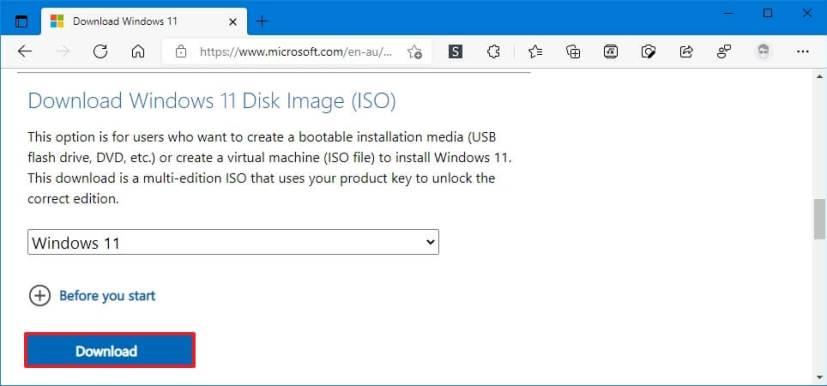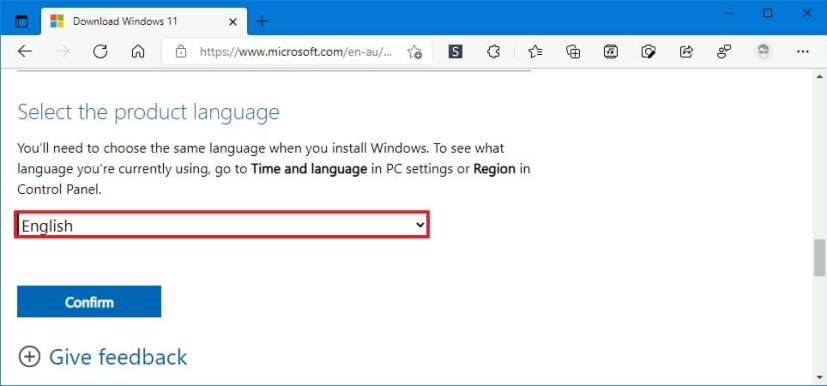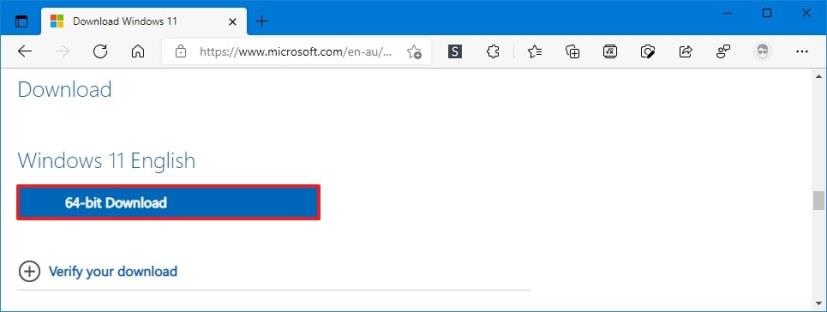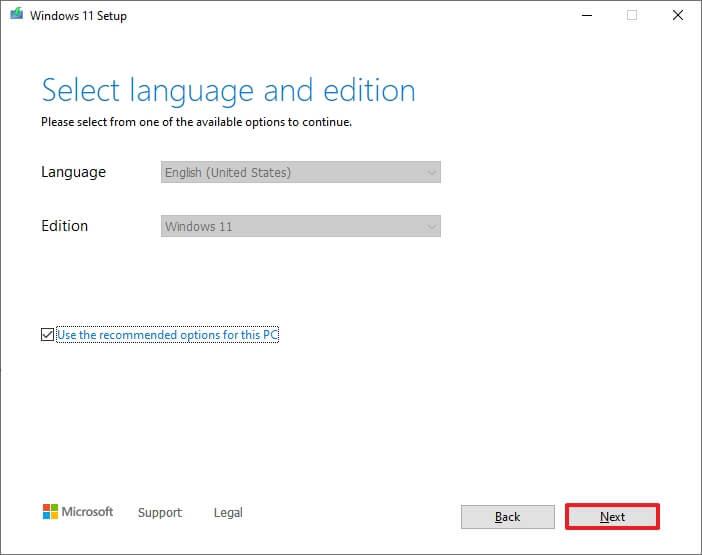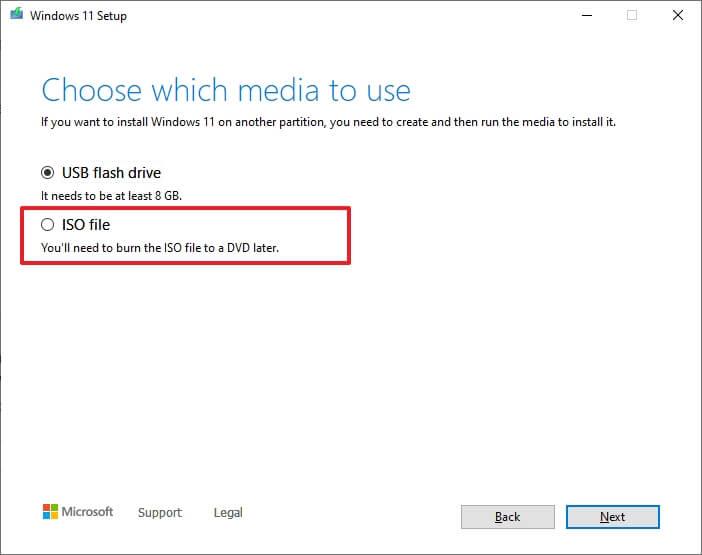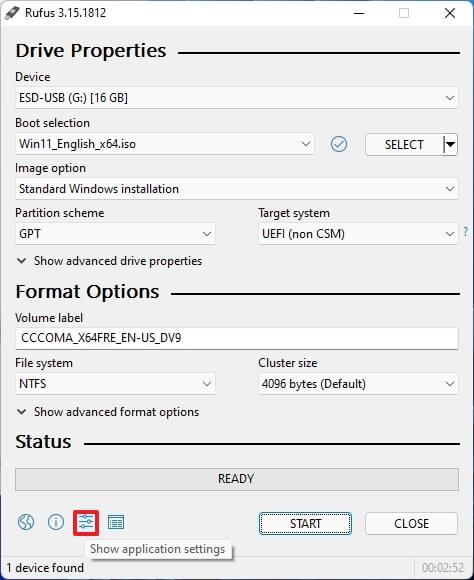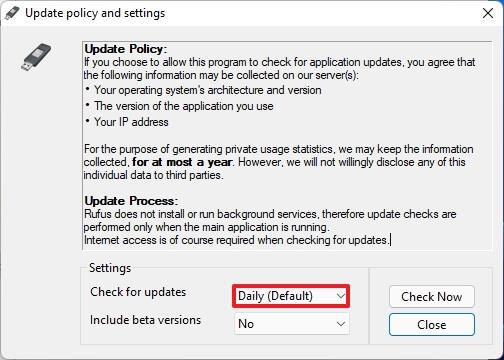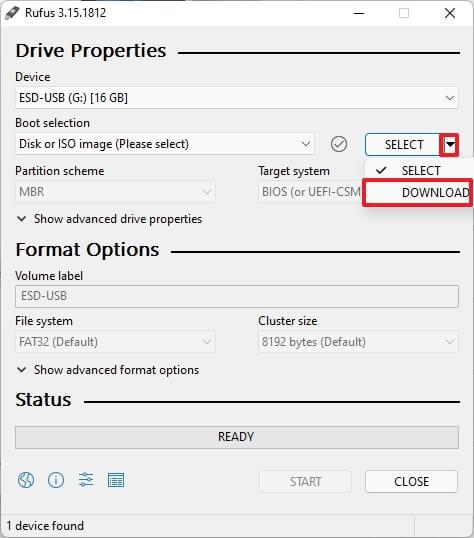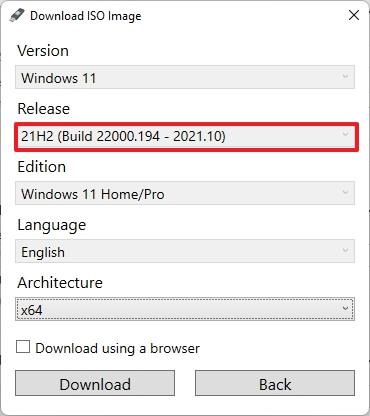No Windows 11 , existem três maneiras de baixar o arquivo ISO, inclusive usando o link de download direto do site da Microsoft. Você pode baixar o arquivo ISO do Windows 11 por meio da Ferramenta de criação de mídia. Ou você pode usar ferramentas de terceiros como o Rufus, que também permite baixar o arquivo ISO para praticamente qualquer versão do Windows 11.
Um arquivo ISO é simplesmente um formato de arquivo que contém os arquivos que de outra forma estariam disponíveis em mídia física, como um disco ou unidade flash USB. A capacidade de baixar o arquivo ISO pode ser útil para instalar o Windows 11 em uma máquina virtual , criar uma mídia inicializável ou você também pode montá-lo no Explorador de Arquivos para iniciar a configuração de atualização.
Neste guia , você aprenderá as etapas para baixar o arquivo ISO do Windows 11 de três maneiras diferentes.
Baixe o arquivo ISO do Windows 11 usando o site da Microsoft
Para baixar diretamente o arquivo ISO do Windows 11, siga estas etapas:
-
Abra o site de suporte da Microsoft .
-
Na seção “Baixar imagem de disco do Windows 11 (ISO)”, selecione a opção Windows 11 .
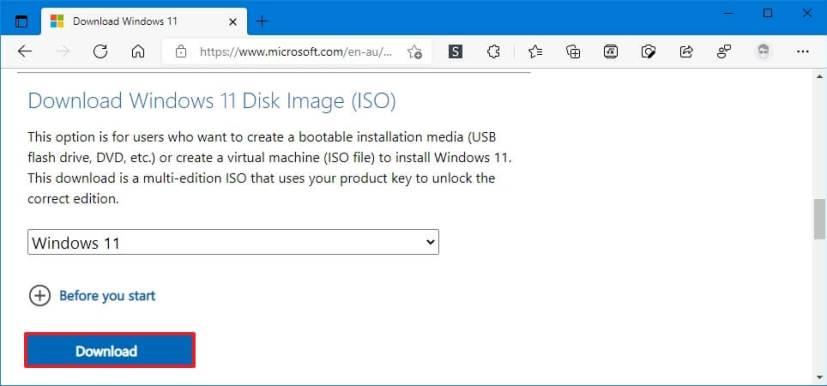
-
Clique no botão Baixar .
-
Selecione o idioma de instalação.
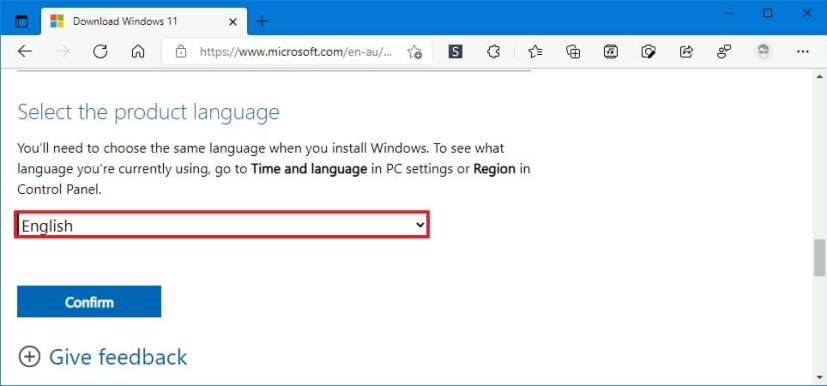
-
Clique no botão Confirmar .
-
Clique no botão Download para salvar o arquivo ISO do Windows 11 no dispositivo.
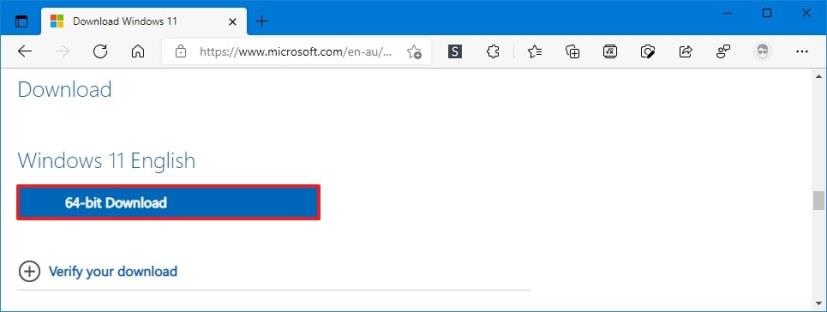
Depois de concluir as etapas, o arquivo de imagem será baixado no computador e você poderá usá-lo para criar uma mídia inicializável ou instalar o sistema operacional em uma máquina virtual. Além disso, você pode usar um comando do PowerShell para verificar a integridade da imagem .
Baixe o arquivo ISO do Windows 11 usando a ferramenta de criação de mídia
Para baixar o arquivo ISO original do Windows 11 com a ferramenta de criação de mídia, siga estas etapas:
-
Abra o site de suporte da Microsoft .
-
Na seção “Criar mídia de instalação do Windows 11”, clique no botão Baixar ferramenta agora .
-
Clique duas vezes no arquivo MediaCrationToolW11.exe para iniciar a ferramenta.
-
Clique no botão Aceitar .
-
Clique no botão Avançar .
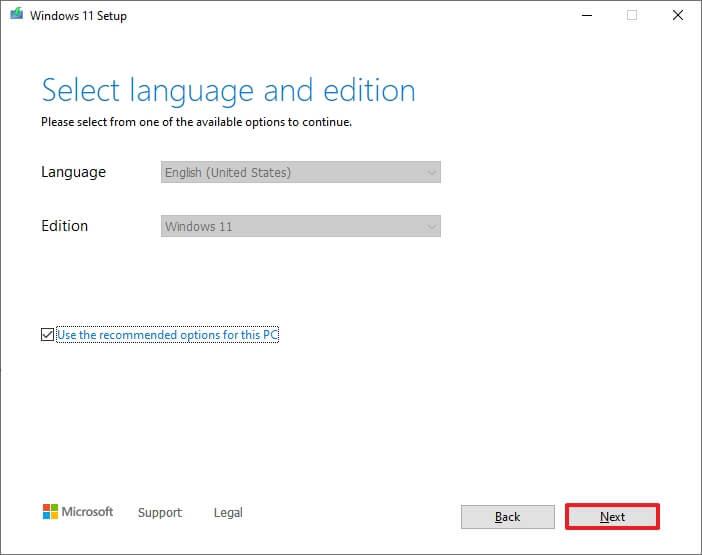
-
Selecione a opção de arquivo ISO .
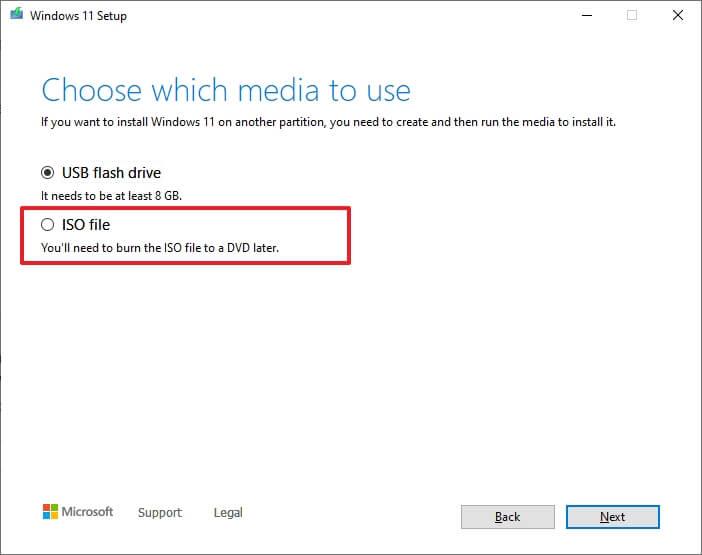
-
Clique no botão Avançar .
-
Selecione o local para salvar o arquivo ISO.
-
Confirme o nome do arquivo ISO – por exemplo, Windows_11_ISO.
-
Clique no botão Salvar .
-
Clique no botão Concluir .
Depois de concluir as etapas, a ferramenta baixará os arquivos e criará um arquivo ISO.
Baixe o arquivo ISO do Windows 11 usando o Rufus
Para usar o Rufus para baixar qualquer versão da ISO do Windows 11, siga estas etapas:
-
Abra o site do Rufus .
-
Na seção "Download", clique no link para baixar a versão mais recente.
-
Clique duas vezes no executável para iniciar a ferramenta.
-
Clique no botão Configurações (terceiro botão da esquerda) na parte inferior da página.
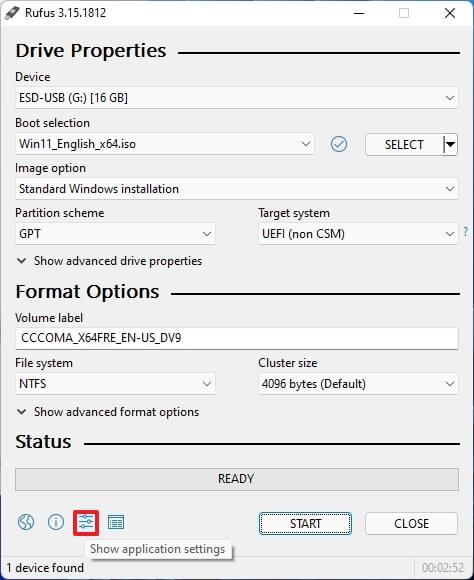
-
Na seção "Configurações", use o menu suspenso "Verificar atualizações" e selecione a opção Diário .
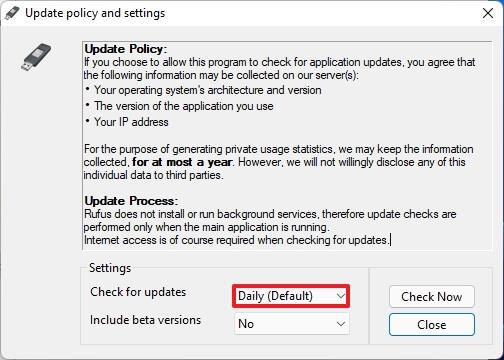
-
Clique no botão Fechar .
-
Clique no botão Fechar novamente.
-
Abra o Rufus novamente.
-
(Opcional) Na seção "Dispositivo", use o menu suspenso e selecione a unidade USB para criar a mídia de instalação.
-
Na seção "Seleção de inicialização", use o menu suspenso e selecione a opção Disco ou imagem ISO .
-
Clique no botão de seta para baixo (no lado direito) e selecione a opção Download .
-
Clique no botão Baixar .
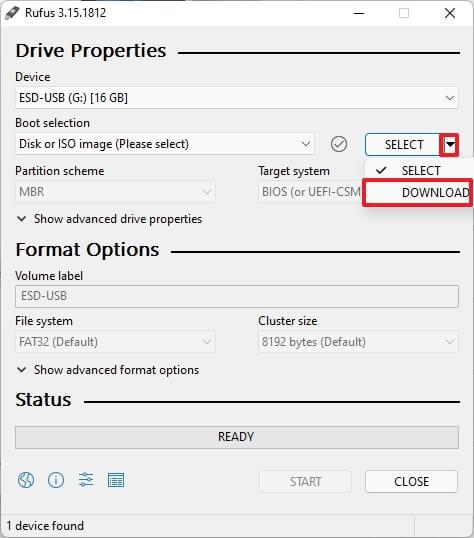
-
Selecione a opção Windows 11 .
-
Clique no botão Continuar .
-
Na seção "Release", selecione a ISO do Windows 11 que você deseja baixar. Por exemplo, selecione a opção 21H2 (Build 22000.194 – 2021.10) para baixar o arquivo ISO da versão 21H2.
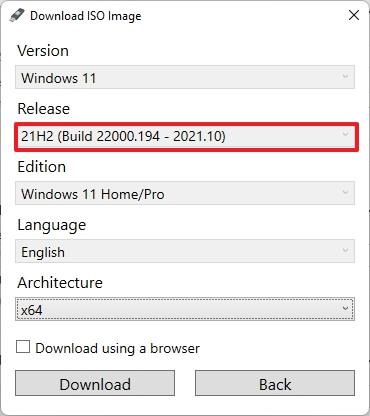
-
Clique no botão Continuar .
-
Selecione a opção Windows 11 Home/Pro .
-
Clique no botão Continuar .
-
Selecione o idioma de instalação do Windows 11.
-
Clique no botão Continuar .
-
Selecione a opção x64 para a arquitetura do SO.
-
Clique no botão Baixar .
-
Selecione o local para salvar o arquivo ISO do Windows 11 automaticamente.
Depois de concluir as etapas, o arquivo ISO para a versão do Windows 11 que você especificou será baixado em seu computador.